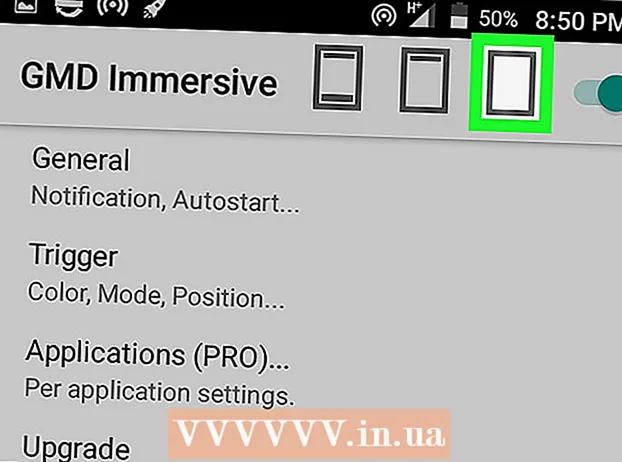Autor:
Tamara Smith
Datum Stvaranja:
27 Siječanj 2021
Datum Ažuriranja:
29 Lipanj 2024

Sadržaj
- Kročiti
- Metoda 1 od 5: Windows
- Rješavanje problema
- Metoda 2 od 5: Mac
- Rješavanje problema
- Metoda 3 od 5: Android
- Rješavanje problema
- Metoda 4 od 5: iOS
- Metoda 5 od 5: Kindle
Datoteke PDF (prijenosni format dokumenta) široko se koriste za stvaranje i razmjenu dokumenata jer PDF sprema oblikovanje nepromijenjeno bez obzira na operativni sustav ili softver koji se koristi. Budući da se radi o različitoj vrsti dokumenta od one za obradu teksta, potreban je poseban softver za njegovo otvaranje. Gotovo svaki uređaj može otvoriti PDF s pravim softverom.
Kročiti
Metoda 1 od 5: Windows
 Preuzmite Adobe Reader. Ovo je besplatni program koji vam omogućuje pregled i čitanje PDF datoteka. Adobe Reader možete preuzeti s adrese get.adobe.com/reader/. Pomoću nje ne možete stvarati ili uređivati PDF datoteke.
Preuzmite Adobe Reader. Ovo je besplatni program koji vam omogućuje pregled i čitanje PDF datoteka. Adobe Reader možete preuzeti s adrese get.adobe.com/reader/. Pomoću nje ne možete stvarati ili uređivati PDF datoteke. - Postoji nekoliko drugih besplatnih alternativa ako ne želite koristiti Adobe Reader.
- Windows 8 ima svoj PDF čitač.
 Odbijte oglas za McAfee. Jedan od nedostataka instaliranja Adobe Reader-a je softver koji vam je nametnut bez potrebe. Obratite pažnju i poništite sve što ne želite koristiti.
Odbijte oglas za McAfee. Jedan od nedostataka instaliranja Adobe Reader-a je softver koji vam je nametnut bez potrebe. Obratite pažnju i poništite sve što ne želite koristiti.  Dvaput kliknite PDF nakon instaliranja Adobe Reader. U većini slučajeva, PDF će se sada otvoriti u Readeru.
Dvaput kliknite PDF nakon instaliranja Adobe Reader. U većini slučajeva, PDF će se sada otvoriti u Readeru.  Ako je PDF osiguran, unesite ispravnu lozinku. Ako nemate tu lozinku, nećete moći vidjeti datoteku.
Ako je PDF osiguran, unesite ispravnu lozinku. Ako nemate tu lozinku, nećete moći vidjeti datoteku.
Rješavanje problema
 Windows pita s kojim programom otvoriti PDF. Ako ste instalirali Adobe Reader, ali ne želite otvoriti PDF datoteke, možda ćete i dalje morati naznačiti da bi PDF datoteke trebale otvoriti Reader.
Windows pita s kojim programom otvoriti PDF. Ako ste instalirali Adobe Reader, ali ne želite otvoriti PDF datoteke, možda ćete i dalje morati naznačiti da bi PDF datoteke trebale otvoriti Reader. - Desnom tipkom miša kliknite PDF i odaberite "Otvori s".
- S popisa programa odaberite "Adobe Reader".
- Ako Adobe Reader nije na popisu, morat ćete na računalu potražiti program. To ćete obično pronaći u C: Program Files (x86) Adobe Reader.
 PDF zahtijeva lozinku. Ako PDF zahtijeva lozinku, a vi je nemate, jedini način da otvorite datoteku jest tražiti od tvorca da vam pošalje lozinku. Ako ste zaboravili lozinku, ne postoji druga mogućnost osim da je razbijete, no to može potrajati satima ili čak danima ako je to jaka lozinka.
PDF zahtijeva lozinku. Ako PDF zahtijeva lozinku, a vi je nemate, jedini način da otvorite datoteku jest tražiti od tvorca da vam pošalje lozinku. Ako ste zaboravili lozinku, ne postoji druga mogućnost osim da je razbijete, no to može potrajati satima ili čak danima ako je to jaka lozinka. - Poznati program za oporavak lozinke je Advanced PDF Recovery tvrtke Elcomsoft. Treba vam Pro verzija, koja će vas vjerojatno koštati oko 99 dolara.
 PDF se ne otvara jer ne zadovoljava Adobe standard. To je obično slučaj s PDF-om koji nije stvoren s Adobe softverom ili ako pokušavate otvoriti stvarno stari PDF s novijom verzijom Adobe Reader-a.
PDF se ne otvara jer ne zadovoljava Adobe standard. To je obično slučaj s PDF-om koji nije stvoren s Adobe softverom ili ako pokušavate otvoriti stvarno stari PDF s novijom verzijom Adobe Reader-a. - Rješenje može biti upotreba drugog PDF čitača. Postoji nekoliko opcija, kao što je Foxit Reader, jedan od popularnijih programa.
- Prenesite PDF na Google disk. Možda ćete izgubiti neko oblikovanje, ali postoji šansa da ga otvorite.
Metoda 2 od 5: Mac
 Dvaput kliknite PDF. Pregled je dio OS X-a i alat je koji vam omogućuje otvaranje širokog spektra datoteka, uključujući PDF datoteke. Pomoću Preview možete čitati PDF datoteke, ali ih ne možete uređivati.
Dvaput kliknite PDF. Pregled je dio OS X-a i alat je koji vam omogućuje otvaranje širokog spektra datoteka, uključujući PDF datoteke. Pomoću Preview možete čitati PDF datoteke, ali ih ne možete uređivati.  Ako je potrebno, upotrijebite program koji nije pregled. Ako želite koristiti program koji nije Preview, možete postaviti da se to automatski događa kada otvorite PDF.
Ako je potrebno, upotrijebite program koji nije pregled. Ako želite koristiti program koji nije Preview, možete postaviti da se to automatski događa kada otvorite PDF. - Odaberite PDF u Finderu, ali ga nemojte otvarati.
- Kliknite na izbornik Datoteka > "Dohvati informacije".
- Otvorite odjeljak "Otvori s".
- Na padajućem izborniku odaberite aplikaciju koju želite koristiti.
- Kliknite Promijeni sve ...
 Unesite lozinku ako je potrebno. PDF datoteke su ponekad zaštićene lozinkom kako bi se spriječio neovlašteni pristup datoteci. Ako ste zaboravili lozinku i ne možete je pronaći na bilo koji drugi način, jedina mogućnost je razbiti lozinku.
Unesite lozinku ako je potrebno. PDF datoteke su ponekad zaštićene lozinkom kako bi se spriječio neovlašteni pristup datoteci. Ako ste zaboravili lozinku i ne možete je pronaći na bilo koji drugi način, jedina mogućnost je razbiti lozinku. - Ako trebate provaliti lozinku, iStonsoft PDF Remover za lozinku za Mac dobro je cijenjena opcija. Ako je lozinka jaka, pucanje može potrajati satima ili čak danima.
Rješavanje problema
 PDF datoteke se ne otvaraju u Safariju. To je uzrokovano pogreškom u dodatku Adobe nakon ažuriranja Safarija. To možete popraviti ručnim uklanjanjem dodatka i ponovnim pokretanjem Safarija.
PDF datoteke se ne otvaraju u Safariju. To je uzrokovano pogreškom u dodatku Adobe nakon ažuriranja Safarija. To možete popraviti ručnim uklanjanjem dodatka i ponovnim pokretanjem Safarija. - Otvorite / Library / Internet Plugins / i izbrišite Adobepdf.plugin
- Otvorite / Korisnik / Korisničko ime / Knjižnica / Dodaci za Internet / i izbrišite Adobe PDF.plugin
- Ponovo pokrenite Safari i pokušajte ponovo otvoriti PDF.
 "Adobe nije uspio otvoriti PDF jer...’. Ova se pogreška obično dogodi kada PDF spremite putem Safari-jevih "Spremi kao" ili "PDF izvoza".
"Adobe nije uspio otvoriti PDF jer...’. Ova se pogreška obično dogodi kada PDF spremite putem Safari-jevih "Spremi kao" ili "PDF izvoza". - Ponovo otvorite PDF u Safariju.
- Kliknite gumb Disk (Spremi) na vrhu prozora ili na izborniku koji se pojavi kada pomaknete miš na dno (sredinu) stranice.
- Spremite PDF na svoje računalo.
- Otvorite ponovno spremljeni PDF.
 pdf datoteke se neće preuzimati u Firefoxu. Ako želite preuzeti PDF pomoću Firefoxa i ništa se ne dogodi, možda postoji problem s dodatkom Adobe Reader.
pdf datoteke se neće preuzimati u Firefoxu. Ako želite preuzeti PDF pomoću Firefoxa i ništa se ne dogodi, možda postoji problem s dodatkom Adobe Reader. - Kliknite izbornik Firefox i odaberite "Alati".
- Odaberite "Dodaci", a zatim "Dodaci".
- Pronađite "Dodatak Adobe Acrobat NPAPi" i onemogućite ga.
Metoda 3 od 5: Android
 Preuzmite aplikaciju koja podržava PDF datoteke. Iako Android nema ugrađenu podršku za čitanje PDF datoteka, postoji mnogo besplatnih aplikacija koje s lakoćom mogu otvoriti PDF datoteke za vas. Možda ih već imate na uređaju:
Preuzmite aplikaciju koja podržava PDF datoteke. Iako Android nema ugrađenu podršku za čitanje PDF datoteka, postoji mnogo besplatnih aplikacija koje s lakoćom mogu otvoriti PDF datoteke za vas. Možda ih već imate na uređaju: - Google vožnja
- Quickoffice
- Adobe Reader
- Foxit Mobile PDF
 Pronađite PDF koji želite otvoriti. Obično ćete moći otvoriti PDF koji preuzmete s trake obavijesti klikom na njega nakon završetka preuzimanja. Ako datoteku želite otvoriti kasnije, potražite mapu Preuzimanja.
Pronađite PDF koji želite otvoriti. Obično ćete moći otvoriti PDF koji preuzmete s trake obavijesti klikom na njega nakon završetka preuzimanja. Ako datoteku želite otvoriti kasnije, potražite mapu Preuzimanja. - Na uređaju otvorite "Moje datoteke" ili "Upravitelj datoteka". Ako nemate upravitelja datotekama, možete ga besplatno preuzeti iz trgovine Google Play.
- Otvorite mapu Preuzimanja. Dis je zadano mjesto na kojem se pohranjuju preuzete datoteke.
- Dodirnite PDF datoteku da biste je otvorili. Ako ste odabrali zadanu aplikaciju, ona će se automatski otvoriti. Ako ste upravo instalirali aplikaciju za otvaranje PDF datoteka ili ste instalirali više aplikacija koje omogućuju čitanje PDF datoteka, od vas će se zatražiti da odaberete aplikaciju koju želite koristiti.
Rješavanje problema
 Tijekom preuzimanja PDF-a pojavljuje se poruka "Ne mogu otvoriti datoteku". Postoji nekoliko stvari koje mogu uzrokovati problem.
Tijekom preuzimanja PDF-a pojavljuje se poruka "Ne mogu otvoriti datoteku". Postoji nekoliko stvari koje mogu uzrokovati problem. - Pokušajte upotrijebiti Upravitelj datoteka da biste otvorili preuzetu datoteku. Datoteku možete pronaći u mapi Preuzimanja. Ako datoteku ne možete otvoriti pomoću Upravitelja datoteka, možda ćete trebati ponovo pokrenuti preglednik.
- Resetirajte svoj preglednik putem aplikacije Postavke, odabirom "Aplikacije" ili putem "Aplikacije". Pronađite svoj preglednik na popisu aplikacija, a zatim dodirnite "Obriši podatke".
 PDF pokušava otvoriti pogrešnu aplikaciju. Ako se druga aplikacija otvori za otvaranje PDF-a, a da ta aplikacija ne podržava PDF datoteke, vaše zadane postavke možda neće biti točne.
PDF pokušava otvoriti pogrešnu aplikaciju. Ako se druga aplikacija otvori za otvaranje PDF-a, a da ta aplikacija ne podržava PDF datoteke, vaše zadane postavke možda neće biti točne. - Otvorite Postavke.
- Odaberite "Apps" ili "Applications".
- Odaberite aplikaciju koja pokušava otvoriti PDF.
- U odjeljku "Pokreni prema zadanim postavkama" dodirnite "Obriši zadane postavke".
- Pokušajte ponovo otvoriti PDF. Sada biste trebali dobiti obavijest u kojoj se traži odabir aplikacije koju želite koristiti.
Metoda 4 od 5: iOS
 Dodirnite PDF koji želite otvoriti. iOS ima ugrađeni PDF čitač za otvaranje PDF privitaka u e-porukama ili PDF datotekama koje se nalaze na mreži.
Dodirnite PDF koji želite otvoriti. iOS ima ugrađeni PDF čitač za otvaranje PDF privitaka u e-porukama ili PDF datotekama koje se nalaze na mreži.  Dodirnite otvoreni PDF da biste otvorili izbornik. To vam omogućuje odabir druge aplikacije za čitanje PDF-a.
Dodirnite otvoreni PDF da biste otvorili izbornik. To vam omogućuje odabir druge aplikacije za čitanje PDF-a.  Dodirnite "Otvori u... ”ili dodirnite gumb Podijeli. Ako PDF pregledavate u aplikaciji Mail, upotrijebite gumb Podijeli. Ako želite pročitati pdf u Safariju, upotrijebite "Otvori u ...". Ovo će prikazati popis koji podržava PDF datoteke.
Dodirnite "Otvori u... ”ili dodirnite gumb Podijeli. Ako PDF pregledavate u aplikaciji Mail, upotrijebite gumb Podijeli. Ako želite pročitati pdf u Safariju, upotrijebite "Otvori u ...". Ovo će prikazati popis koji podržava PDF datoteke.  Odaberite aplikaciju koju želite koristiti. Možete dodati svoje PDF datoteke u iBooks ili ih otvoriti u Adobe Readeru ili bilo kojoj drugoj PDF aplikaciji koju imate na iOS uređaju. PDF će se odmah otvoriti u odabranoj aplikaciji.
Odaberite aplikaciju koju želite koristiti. Možete dodati svoje PDF datoteke u iBooks ili ih otvoriti u Adobe Readeru ili bilo kojoj drugoj PDF aplikaciji koju imate na iOS uređaju. PDF će se odmah otvoriti u odabranoj aplikaciji.
Metoda 5 od 5: Kindle
 Premjestite PDF na svoj Kindle. Postoji nekoliko načina na koje to možete učiniti.
Premjestite PDF na svoj Kindle. Postoji nekoliko načina na koje to možete učiniti. - Možete povezati svoj Kindle s računalom i dodati datoteku na svoj Kindle. Kliknite ovdje za detaljnije upute.
- Možete bežično poslati PDF na svoj Kindle putem e-pošte.
 Otvorite datoteku na svom Kindleu. Nakon što je PDF poslan, možete ga odabrati iz svoje knjižnice Kindle.
Otvorite datoteku na svom Kindleu. Nakon što je PDF poslan, možete ga odabrati iz svoje knjižnice Kindle. - Na Kindleu nema puno mogućnosti za bilo što s vašim PDF-om, jer Kindleu ne možete dodati funkcionalnost s drugim aplikacijama.